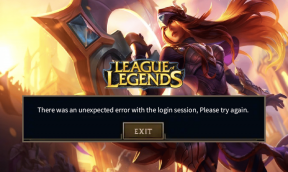6 הסיבות הטובות ביותר לקנות עיפרון אפל לאייפד
Miscellanea / / November 29, 2021
האם אתה תוהה לגבי קבלת א Apple Pencil לאייפד? חרט הפרימיום של אפל נותן לעתים קרובות את הרושם שהוא מתאים רק ליוצרים ולסטודנטים. אבל במציאות, זה בקושי המקרה מכיוון שה-Apple Pencil עושה הרבה יותר מאשר לתת לך לשרטט ציורים או להוריד הערות.

במקום לחזור על היתרונות האמנותיים והאקדמיים שיש בעיפרון אפל, בואו נבדוק שש סיבות מוצקות אחרות מדוע כדאי לקנות אחד.
1. השתמש שרבוט
כשמדובר בהקלדה, אתה צריך להניח את Apple Pencil או להשתמש בו כדי לנקר את המקלדת שעל המסך. זה מאט אותך ולא יוצר חוויה טובה.
אבל החל מ-iPadOS 14, אתה מקבל Scribble, פונקציונליות מדהימה המאפשרת לך לכתוב בתוך שדות טקסט, בין אם זה ב- חיפוש אוניברסלי, שורת הכתובת בספארי, או טפסי אינטרנט. לאחר מכן, שרבוט מזהה וממיר את כתב היד שלך לטקסט בפועל.

התמונה באדיבות אפל.
כדי לשפר עוד יותר, Scribble מגיע עם סט משלה של מחוות ייחודיות. אם אתה עושה טעות, למשל, אתה יכול לגרד את המילים המומרות כדי למחוק אותן. רוצה להחליף מילה או משפט במקום? פשוט הקף אותו ותתחיל לכתוב שוב.
2. נווט בספארי
עם הצגת ה-iPadOS ב-2019, אפל שינתה את ספארי כך שתפעל בדיוק כמו מקבילה ב-Mac. במילים אחרות, ספארי באייפד מציג גרסאות שולחניות של אתרי אינטרנט כברירת מחדל.
זה בהחלט הגיוני בהתחשב בגדלי המסך הגדולים יותר. אבל זה מביא גם לבעיות אחרות. אלא אם כן אתה משתמש במשטח עקיבה או בעכבר (או במקלדת קסם עבור ה-iPad Pro), לעתים קרובות ניתן לפגוע או להחמיץ ניווט ואינטראקציה באתרים עם אלמנטים זעירים.
גם על Guiding Tech
Apple Pencil פותר את הבעיה במהירות. מכיוון שאתרי שולחן עבודה מתוכננים תוך מחשבה על סמן העכבר, אזור המגע הזעיר של Apple Pencil עוזר לך להתמודד איתם כמו אלוף.
3. בחר בכתב יד
במשך זמן מה, אפליקציית Notes נהגה לאפשר לך לחפש בכתב היד שלך באמצעות אלגוריתמים חכמים לזיהוי OCR. אבל זה היה רק על זה. עם זאת, אם יש לך iPadOS 14 מותקן באייפד שלך, אתה צפוי פינוק אמיתי.
אפליקציית Notes ב-iPadOS 14 מגיעה עם יכולות זיהוי מושלמות של כתב יד. אתה יכול בקלות לבחור טקסט בכתב יד בדיוק כמו כל טקסט שהוקלד ולאחר מכן להעתיק ולהדביק אותם במקום אחר.

התמונה באדיבות אפל.
הדבקת כתב היד שלך באפליקציות אחרות גם ממירה אותם אוטומטית לטקסט מוקלד.
4. בצע הערות
עיפרון אפל מייצר הערות ביצוע על כל מה שאתה מסתכל על משב רוח. פשוט החלק מהקצה השמאלי של המסך, וה-iPad שלך יתפוס בצורה חלקה צילום מסך. זה גם יעביר אותך למסך עריכת צילום המסך, שם תוכל להשתמש במגוון כלים להערות כדי לבצע את העבודה במהירות.
עֵצָה: אם אתה משתמש ב-iPad עם iPadOS 14 מותקן, אתה יכול גם לבחור להקטין את האטימות של צילומי מסך, מה שמקל על לראות את ההערות שלך ברקע רועש.
גם על Guiding Tech
מלבד צילומי מסך, Apple Pencil שלך גם הופך את הערת קובצי PDF לפשוטה במיוחד. אתה אפילו לא צריך אפליקציית צד שלישי מכיוון שפונקציונליות התצוגה המקדימה המקורית של האייפד (נגישה דרך אפליקציית הקבצים) היא כל מה שאתה צריך. פשוט הקש כדי לפתוח את ה-PDF ולהתחיל ליצור את ההערות שלך.
5. צייר צורות
האם אתה נורא בציור צורות? אם כן, אז אתה לא צריך לדאוג בקשר לזה יותר. כל עוד אתה משתמש ב-iPadOS 14, יש טריק פשוט ליצור צורות מדויקות (קווים, ריבועים, מחומשים וכן הלאה) באפליקציית Notes בקלות.

נניח שרצית לצייר עיגול מושלם - עשה את הניסיון הטוב ביותר שלך אבל החזק את עיפרון התפוח שלך בסוף. אפליקציית Notes תזהה אוטומטית את הצורה ותתאים אותה עבורך.
6. שולחן עבודה מרוחק
אם אתה משתמש בלקוח שולחן עבודה מרוחק (כגון שולחן העבודה המרוחק של Chrome) כדי לגשת למחשב או ל-Mac מה-iPad שלך, אתה כבר אמור לדעת איזו טרחה זה לקיים אינטראקציה עם רכיבי שולחן העבודה הזעירים האלה עם האצבע.

זה המקום שבו עיפרון אפל יכול לבוא להציל אותך. יהיה לך הרבה יותר קל להפעיל את המחשב מרחוק מכיוון שהעט של אפל יכול לקיים אינטראקציה אפילו עם הרכיבים הקטנים ביותר של Windows או macOS UI.
גם על Guiding Tech
מקבלים אחד?
עיפרון אפל אמור לאפשר חוויה הרבה יותר טובה - ומהירה יותר - בזמן אינטראקציה עם האייפד שלך באופן כללי. עם השיפורים שהביא iPadOS 14 לאפליקציית Notes, לבעלי הערות כבדים יש גם עוד יותר סיבה לקנות אחד.
ברור שגם עפרונות אפל מהדור הראשון וגם מהדור השני יקרים למדי. אבל אם אתה רוצה להגדיל את הפרודוקטיביות שלך אפילו בפער זעיר, נטילת עיפרון אפל תהיה שווה את ההשקעה בטווח הארוך.
הבא בתור: אם אתה מקבל עיפרון אפל, אולי תרצה לפקוח עין על רמת הסוללה שלו. להלן שלוש דרכים לעשות זאת.